So senden Sie Webseiten von Ihrem Smartphone oder Tablet an Evernote

Evernote ist ein großartiges Werkzeug, um alle Informationen, die Ihnen wichtig sind, an einem Ort zu sammeln. Auf dem Desktop können Sie mithilfe der Browsererweiterung der App Webseiten an Evernote "anhängen", aber was passiert, wenn Sie auf Ihrem Telefon surfen? Es ist sogar noch einfacher.
Der erste Schritt besteht darin, Evernote herunterzuladen und sich in Ihrem Konto anzumelden, falls Sie dies noch nicht getan haben. Hier ist der Link für iTunes und Google Play. Sobald es installiert und betriebsbereit ist, können Sie mit dem Clipping beginnen.
So können Sie Webseiten auf einem iPhone oder iPad mit Evernote verbinden
Wenn Sie auf einer Webseite in Safari speichern möchten, klicken Sie auf Share-Taste.
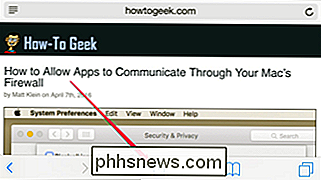
Klicken Sie dann auf die Schaltfläche Mehr ...
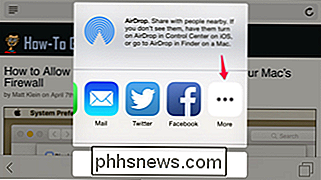
... und schalten Sie die Evernote-Option ein.
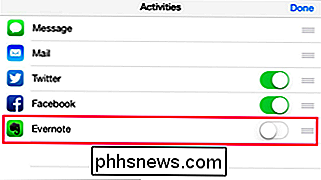
Sobald Sie dies getan haben, sehen Sie ab jetzt das Evernote-Symbol als Option im Freigabe-Menü .

Wenn Sie auf einer Webseite sind, die Sie speichern möchten, gehen Sie in das Freigabe-Menü und tippen Sie auf das Evernote-Symbol. Sie können den Titel der Notiz ändern, das Notizbuch zum Senden auswählen und Tags hinzufügen.
Sie finden die vollständige Webseite in Ihrer Evernote App und online auf Evernote.com.
Wie man Webseiten auf einem Android-Gerät mit Evernote verbindet
Das Senden von Seiten an Evernote ist auch für Android kinderleicht: Gehen Sie in das Freigabe-Menü Ihres Browsers ...
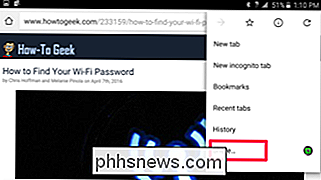
... und wählen Sie einfach Evernote.
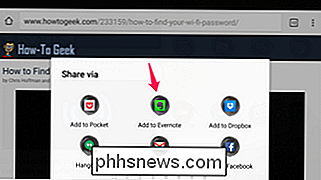
Dies sendet schnell die vollständige Seite zu Ihrem Standard-Notizbuch in Evernote.
Bei den meisten Android-Browsern - einschließlich Chrome, Firefox und Opera - können Sie den Titel nicht ändern, wählen, an welches Notizbuch die Seite gesendet werden soll, oder Tags hinzufügen. Daher ist die Verwendung eines dieser Browser mit Evernote wirklich das Beste für das sofortige Speichern von Ein-Klick-Webseiten.
Wenn Sie jedoch unterwegs mehr Flexibilität und Speicheroptionen für Evernote wünschen, können Sie den Dolphin-Browser und dessen Evernote-Add-On verwenden. auf. Von dort aus können Sie Dolphin öffnen und auf das Symbol der Systemsteuerung klicken.
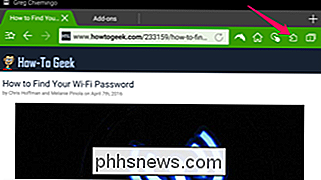
Klicken Sie auf das Evernote Share-Add-On in der Liste ...
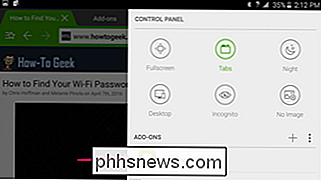
... und Sie werden aufgefordert, sich bei Ihrem Evernote-Konto anzumelden und das Hinzufügen zu autorisieren -on für den Zugriff auf Evernote.
Nachdem Sie diese Schritte ausgeführt haben, können Sie in der Systemsteuerung von Dolphin auf das Evernote Share-Add-On klicken, um Webseiten zu speichern und den Notiztitel zu ändern, das Notizbuch auszuwählen und Tags hinzuzufügen.
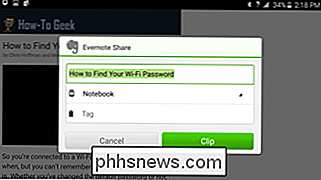
Wenn Sie ein Evernote-Power-User sind und Android verwenden, könnte Dolphin zu Ihrem mobilen Browser werden. Für alle anderen können Sie den Titel, das Notizbuch und die Tags immer bearbeiten, wenn Sie später zu Ihrer Evernote-Desktopanwendung gelangen.
![Thanksgiving Giveaway: Download WinX DVD Ripper Platinum Volle Lizenz für Free [Gesponsert]](http://phhsnews.com/img/how-to-2018/thanksgiving-giveaway-download-winx-dvd-ripper-platinum-full-license-for-free.jpg)
Thanksgiving Giveaway: Download WinX DVD Ripper Platinum Volle Lizenz für Free [Gesponsert]
Wenn Sie viele DVDs haben, die Sie nicht gerippt haben, und Sie auf der Digiarty Halloween Werbegeschenk verpasst Hier bei How-To Geek hast du Glück, denn es gibt ein neues Giveaway für Thanksgiving. Dieses Mal ist es für WinX DVD Ripper Platinum, und es ist eine Volllizenz für kostenlos. WinX DVD Ripper Platinum Giveaway: Rip DVD zu MP4, H.

Was bedeutet "Wem gehört dieser PC?" Im Windows 10-Setup?
Die Professional-Version von Windows 10 fragt Sie, wem Ihr PC bei der erstmaligen Einrichtung gehört. Es ist jedoch nicht vollständig klar, was diese Einstellung bewirkt. Diese Option wird nur in den Professional-, Education- und Enterprise-Editionen von Windows 10 angezeigt. Home Editionen von Windows 10 haben keinen Zugriff auf Funktionen zum Verbinden von Domänen.



